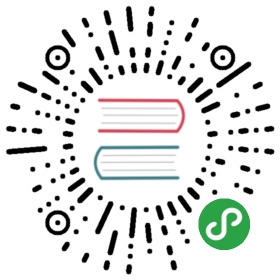1.8 设置一个虚拟主机
让我们再次回顾一下到目前为止我们进行的工作。我们已经有了一个运行正常的LAMP系统运行在一个Vagrant的盒子中。我们可以通过SSH远程登录到这个系统,进行常规的的操作。同时,缺省地,我们有一个Windows下的目录(f:\vagrant_env\remote)被映射到了虚拟环境中的/home/vagrant中。
我的设想是,我们可以在Windows中利用比较丰富的GUI资源和程序进行PHP和Web应用的编程,对目录和文件的操作会即时反应到盒子中,然后我们在盒子中来提供这个Web应用的访问。在这种配置下,我们能最大限度地模拟最终的生产环境。用一张图来说明可能更好:

如果我们在Windows机器中用浏览器访问Vagrant盒子:http://192.168.2.100,我们已经能够看到由Vagrant盒子伺服的Web内容(现在当然只是Apache缺省的欢迎页面)。
但是我们想做得更完善一点。我想做到的是,在Windows中可以通过http://vagrant这样的方式来访问Vagrant中的Web应用,而且这个应用是放在一个我们指定的目录中,便于管理和分发。
1.8.1 设置Windows的hosts
要能在Windows中用vagrant这样的“域名”来访问远程服务器,我们需要修改Windows的系统文件hosts,它位于C:\Windows\System32\drivers\etc目录下。
注意:这是一个系统文件。你需要有Administrator权限才能对这个文件进行修改。
在这个文件中加入这么一行:
192.168.2.100 vagrant
保存并退出后,在Windows的命令行中输入:ping vagrant应该会返回正确的PING信息。
如果我们现在用http://vagrant来访问我们的Vagrant盒子,我们还是会得到同样的Apache欢迎页面。这是因为,我们并没有在Vagrant中设置一个“记录”来处理针对vagrant的Web访问。
1.8.2 设置Vagrant的虚拟主机
我建议使用虚拟主机的方式来伺服我们的Web应用。自Apache 2.4以来,Apache对虚拟主机的设置和伺服做了一些改动,因此需要一些相关的指令来设置虚拟主机。
登录Vagrant后,我们进入/etc/apache2/sites-available目录,目前这里应该只有一个名为000-default.conf的站点配置文件和一个default-ssl.conf的文件。
要创建我们自己虚拟主机(站点)配置,我们可以从这个000-default.conf出发。先将这个文件做个拷贝:
sudo cp 000-default.conf 001-vagrant.conf
然后在终端中用文本编辑其对其进行编辑如下。
<VirtualHost *:80>ServerName vagrantServerAdmin webmaster@localhostDocumentRoot /vagrant<Directory "/vagrant">Options FollowSymLinks IndexesAllowOverride AllOrder allow,denyAllow from allRequire all granted</Directory>ErrorLog ${APACHE_LOG_DIR}/error.logCustomLog ${APACHE_LOG_DIR}/access.log combined</VirtualHost>
说明如下:
ServerName设置为vagrant。这和我们在上一步中对Windows中的hosts文件的修改所提供的名字是一样的。DocumentRoot /vagrant。为了方便站点文件的同步,我简单地将该站点的根目录设置到了/vagrant这个目录。我们应该还记得,这个目录是映射到Windows下的f:\vagrant_env\remote目录的。<Directory "/vagrant">…</Directory>这一段基本应该按照样本书写。这样才能保证我们能在远程用http://vagrant来访问这个站点。
修改完毕后,我们用如下命令使该站点成为可用:
sudo a2ensite 001-vagrant.conf
这个命令其实就是在/etc/apache2/sites-enabled中做了一个符号链接到001-vagrant.conf而已。
最后,我们重启Apache服务。
1.8.3 访问虚拟主机
一切就绪,让我们来测试一下。
在f:\vagrant_env\remote中创建一个index.php文件,内容很简单:
<?phpphpinfo();
保存文件,然后在浏览器中访问这个地址:http://vagrant。浏览器应该显示如下内容:

你需要花一点时间来浏览一下这个非常长的页面。需要关注的地方有:
- Apache调用PHP时所使用的
php.ini。在我的配置中,这个文件是/etc/php5/apache2/php.ini。 - PHP API版本。我的是
20131106,因为我用的是PHP 5.6.4。 - 相应的PHP扩展(模块)是否已经被启用,如MySQL,MySQL-PDO,GD,mcrypt等等……
1.8.4 可能出现的错误
如果你不能看到这个页面,那么可能出错的地方有:
- 确定
index.php文件内容正确,也在正确的位置; - Apache服务已经启动;
- PHP安装正确;
- Windows下的
hosts文件有vagrant这个域名的解析; - Apache中虚拟主机的设置正确。
到此,我们的开发环境已经搭建成功。接下来我们要开始使用Symfony来开发我们的应用。